Hirdetés
A Google híres a keresési eredmények megjelenítésére szolgáló, rendkívüli megközelítéséről. Különböző időpontokban megkísérelte a kiegészítő szolgáltatások bevezetését (a Vita gomb és az Azonnali előnézet, bárki?), Ám végül mindig az út mentén estek le.
De ez nem azt jelenti, hogy nem változtathatja meg a Google keresési eredményeinek megjelenését és funkcionalitását sem. Csak el kell mennie a Chrome Internetes áruházba, és le kell töltenie néhány kiterjesztést.
Tehát itt vannak a legjobb Chrome-bővítmények a keresési eredmények testreszabásához.
1. Google Search Filter
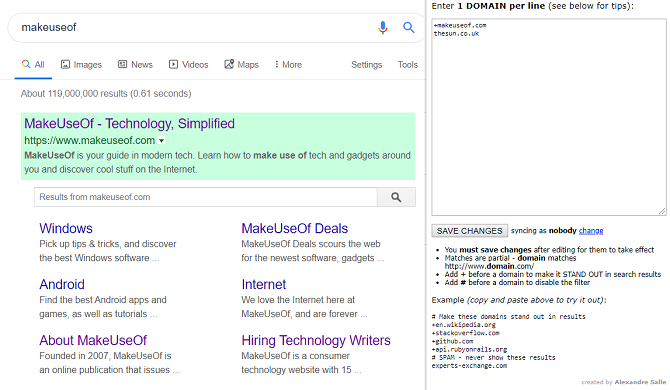
A legtöbb ember olyan webhelyválasztékot választ, amely a sajátos tartalomtípusokhoz tartozik (például a MakeUseOf technológiához, tippjelzés!). Hasonlóképpen, valószínűleg van néhány olyan webhely, amelyet mentálisan feketelistára adtak (például egyes újságok vagy alacsony minőségű tartalomú domainek).
A Google Keresőszűrő lehetővé teszi annak biztosítását, hogy kedvenc webhelyei mindig észrevehetők legyenek az eredménylistában. Egyidejűleg elrejti az Ön számára nem tetsző webhelyek eredményeit is. A kívánt webhelyeket zöld színnel jelöli.
A konfigurációs fájlban adjon meg egy + kulcsszót egy domain elé, hogy kiemelje azt, és # adjon hozzá, ha nem akarja végrehajtani a műveletet, és írja be a tartományt, ahogy van, és távolítsa el.
Letöltés: Google Search Filter (Ingyenes)
2. Megbeszélések gomb a Google Kereséshez
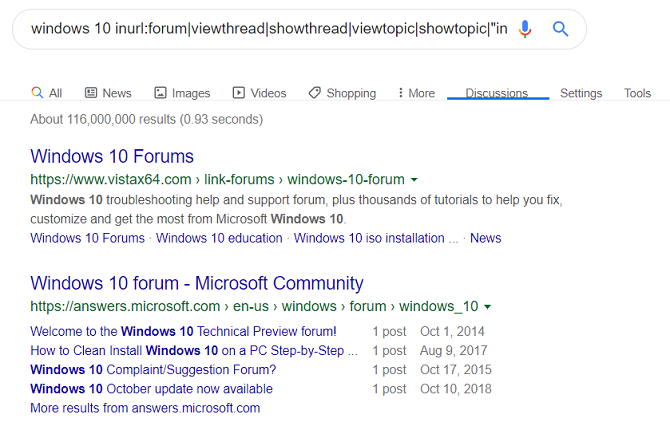
Néhány évvel ezelőtt a Google az eredmények listájának tetején (Képek, Videók, Hírek stb. Mellett) egy Vita fülét kínált. Az eredmények kiszűrésére használták, így csak a fórumok, az üzenőfalak, a blogbejegyzések és más hasonló tartalmak találatát jelenítették meg. Aztán - tipikus Google-formában - titokzatosan eltűnt.
A Google Search kiterjesztéshez szükséges Megbeszélések gomb visszahozza ezt a lapot. Nem úgy működik, mint az eredeti lap; A Google teljesen eltávolította a szolgáltatást a háttérből. Ehelyett a kiterjesztés kiválasztott szűrőket és logikai operátorokat használ a keresési találatok megkeresésére a beszélgetés alapú webhelyekről.
Letöltés: Megbeszélések gomb a Google Kereséshez (Ingyenes)
3. A Google Eredmények előnézete
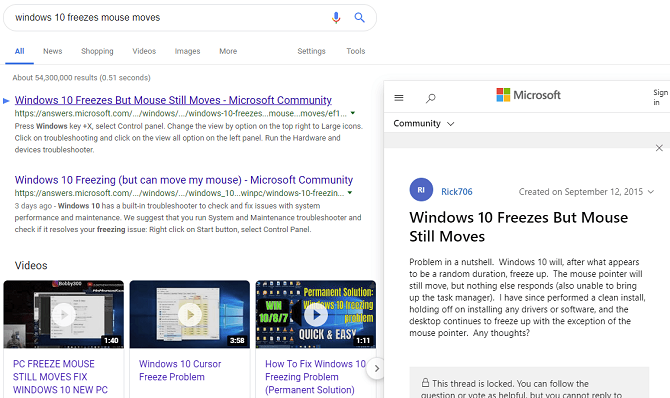
Emlékszel, amikor valaha is láthatott egy webhely előnézetét közvetlenül a keresési eredmények listájából, csupán az egérrel a bejegyzés fölé húzva? A Google Results Previewer visszaállítja ezt a funkciót. Ha fültartó vagy, ez egy kötelező kiterjesztés.
Az előnézet megjelenítéséhez vigye az egeret az eredménylistában található linkre. Vegye figyelembe, hogy az előnézet eltűnéséhez manuálisan kattintania kell a képernyő más oldalára. Feltehetően ez annak biztosítása, hogy az előnézetek folyamatosan ne nyíljanak és ne záródjanak az egér kicsi mozgatása alapján, de szeretnénk, ha van lehetőség annak kikapcsolására.
Jegyzet: Lehetséges, hogy törölnie kell a sütiket, hogy működjön.
Letöltés: A Google Eredmények előnézete (Ingyenes)
4. Unpinterested!
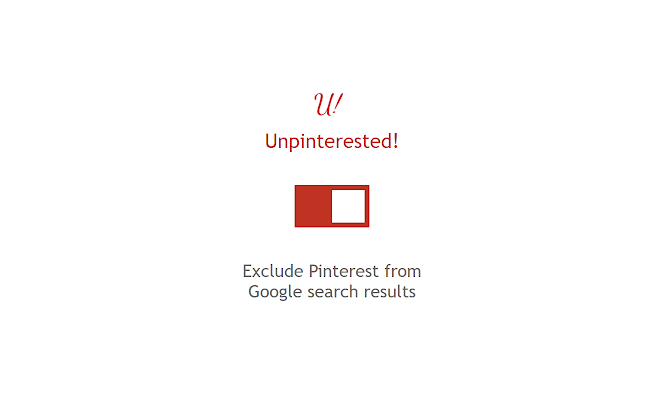
Nézd, tetszik a Pinterest. Ez egy nagyszerű lehetőség arra, hogy inspirációt találjon a DIY projektekhez, belsőépítészethez, étkezéshez és még sok máshoz.
De a webhely népszerűsége miatt ez az egyes témákban uralja a Google Képkereső eredményeinek listáját. Időnként ez bosszantó lehet, különösen ha figyelembe vesszük, hogy a talált képekkel sokat nem tudsz csinálni, ha nincs Pinterest fiókod.
Unpinterested! eltávolítja az összes Pinterest oldalt a keresési eredményekből - mind a képkeresések, mind a szokásos keresések során. A szűrőt egyszerű váltással engedélyezheti és letilthatja, tehát ha vannak idők, amikor meg szeretné látni a Pinterest eredményeit, ezt könnyű megtenni.
Letöltés: Unpinterested!
5. Éjszakai mód a Google Kereséshez
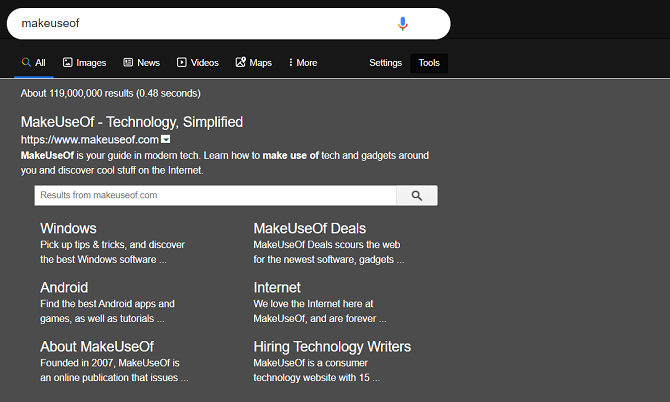
A sötét és az éjszakai módok egyre népszerűbbek a felhasználók körében. Segítik a szem feszültségének csökkentését, különösen, ha a gépet kis órákban használja.
Ha sötét módot használ az operációs rendszeren és az alkalmazásokon, akkor ez fülsértő lehet, amikor egy alkalmazás, amely nem kínál éjszakai módot, hirtelen megvilágít képernyőt. A Google Search az egyik legnagyobb bűnös.
A Google Search éjszakai módja megoldja a problémát. Van egy kapcsoló, amellyel gyorsan válthat a világos és a sötét képernyő között, és különböző beállításokat állíthat be az élmény testreszabása érdekében.
Letöltés: Éjszakai mód a Google Kereséshez (Ingyenes)
6. WhenX a Google Keresőben
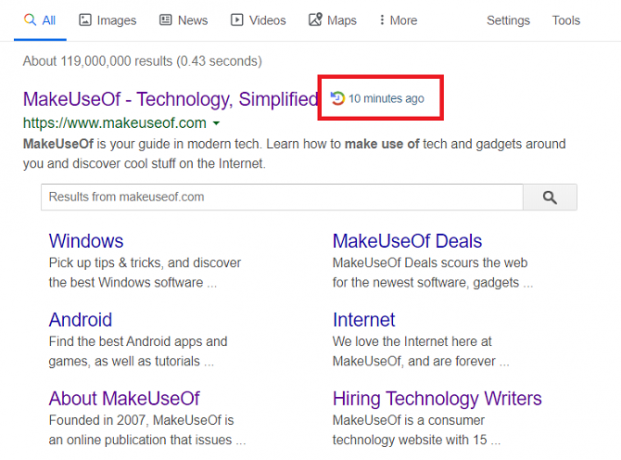
Néha hasznos tudni, hogy mikor járt utoljára egy weboldalon. Könnyű felismerni egy olyan webhelyet, amelyet értékesnek talált, ha a jövőben újra meg akarja látogatni.
A Google keresése során alkalmazott WhenX elegáns megoldást kínál a problémára. Egyszerűen hozzáad egy címkét a legutóbbi látogatáshoz a link jobb oldalán a keresési eredmények között. A címke tartalmazza az időt és a dátumot is. És ami a legfontosabb: a Google kereséshez szükséges WhenX azokkal a webhelyekkel működik együtt, amelyeket a kiterjesztés telepítése előtt meglátogatott.
A kiterjesztés összes böngészési előzményadata helyben kerül mentésre; semmit nem küldünk a WhenX szervereinek.
Letöltés: WhenX a Google Keresőben (Ingyenes)
7. Végtelen görgetés a Google számára
Unod már, hogy a végtelen eredményoldalon kattint, hogy megtalálja a választ a vizsgált kérdésre? A válasz a Google végtelen görgetése lehet.
Amikor az eredmények első oldalának aljára érkezik, a bővítmény automatikusan betölti a következő alábbi oldalt, mindegyik ön bemenete nélkül.
Letöltés: Végtelen görgetés a Google számára (Ingyenes)
8. A Google Keresés dátumtartomány-parancsikonja

Amikor valamit kutat, érdemes találni valamit egy adott időszakból. Az olyan tartalmak, mint a régi cikkek és az új történetek, eszébe jutnak.
Alapvetően a Google egy dátumszűrőt biztosít, de a szerszámokra kattintva kell megnyitni, és az előre beállított tartományok listája meglehetősen korlátozott.
A Google Search Date Range Shortcut kiterjesztés telepítésekor két dolog történhet. Először: az Eszközök menü mindig nyitott és látható lesz. Másodszor, hozzáadhat további dátumtartományokat a legördülő menübe, és testreszabhatja a meglévőket.
Letöltés: A Google Keresés dátumtartomány-parancsikonja (Ingyenes)
9. Egyenes vagy teljes méretű a Google Képek számára
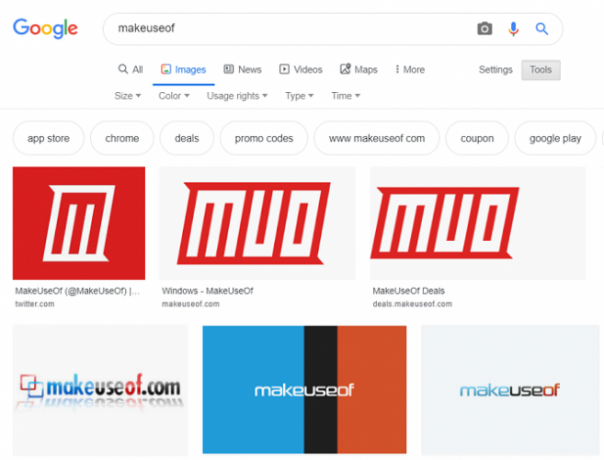
Ha sok Google Képek keresést végez, akkor megismerheti, hogy a bélyegképre kattintva miként nyitja meg a Google a kép előnézetét, nem pedig az eredeti forrást.
A Google Kép egyenes vagy teljes méretű kiterjesztése megöli ezt a közbenső lépést. Ha rákattint egy kép eredményére, a Chrome automatikusan betölti a kép URL-jét.
Letöltés: Egyenes vagy teljes méretű a Google Képek számára (Ingyenes)
10. myGoogle
A myGoogle-val fejezzük be. Ez egy szórakoztató kiterjesztés, amely hozzáadja a személyiség vonalát a keresési eredményekhez; ennek nincs gyakorlati előnye.
A kiterjesztés egyszerűen lehetővé teszi, hogy a Google nevét kicserélje egy ön által választott szóra vagy kifejezésre. A választott szó (ok) a Google híres kék, piros, sárga és zöld márkanevét követi.
Letöltés: myGoogle (Ingyenes)
Fedezze fel még a Google nagyszerű bővítményeit
A megbeszélt Chrome-bővítmények segítenek abban, hogy a Google pontosan úgy működjön, ahogy szeretné. Ha elmulasztottuk kedvenc kiterjesztését a Google Keresési eredmények testreszabásához, feltétlenül értesítsen minket a megjegyzésekben.
És ha még fantasztikusabb Google Chrome-bővítményeket szeretne felfedezni, olvassa el a következő cikkeket: a legjobb kiterjesztések a böngészés felgyorsításához és a a Gmail legjobb Chrome-bővítményei 9 Chrome-bővítmény A Gmailnek jobb e-mail élményre van szükségeA Chrome-bővítmények sok e-mail problémát oldhatnak meg. Tehát töltse fel ma Gmail tapasztalatait e kilenc Chrome-bővítménnyel. Olvass tovább .
Dan egy brit külföldön élő, Mexikóban élő. Ő a MUO testvérek webhelyének, a Blocks Decoded igazgatója. Különböző időpontokban a MUO társadalmi szerkesztője, kreatív szerkesztője és pénzügyi szerkesztője. Megtalálhatja, hogy minden évben a Las Vegasban a CES show-padján barangol (PR-emberek, nyújtsd ki!), És rengeteg színfalak mögött játszik...

